

By Nathan E. Malpass, Son Güncelleme: 10/01/2024
Akıllı telefonların hızlı dünyasında, iPhone 14'ün gelişmiş özellikleri ve ileri teknolojisiyle ezber bozan bir model olması bekleniyordu. Bununla birlikte, en gelişmiş cihazlar bile zaman zaman sorunlarla karşılaşabilir ve herhangi bir iPhone kullanıcısının karşılaşabileceği en sinir bozucu sorunlardan biri, cihazlarının açılmamasıdır.
Kendinizi bu durumda bulursanız paniğe kapılmayın; yalnız değilsiniz. Bu yazıda, bu durumun olası nedenlerini inceleyeceğiz. iPhone 14 açılmıyor ve sevdiğiniz cihazınızı yeniden canlandırmanıza yardımcı olacak adım adım sorun giderme kılavuzu sağlıyoruz. İster deneyimli bir iPhone kullanıcısı olun ister Apple ekosistemine yeni başlayan biri olun, kapsamlı tavsiyemiz bu yaygın sorunu teşhis etme ve düzeltme sürecinde size yol gösterecektir.
Bölüm #1: iPhone 14'ün Açılmamasının En Önemli NedenleriBölüm #2: “iPhone 14 Açılmıyor” Sorununa İkinci ÇözümlerBölüm #3: "iPhone 14 Açılmıyor" Sorununu Düzeltmek İçin En İyi Araç - FoneDog iOS Sistem KurtarmaSonuç
iPhone 14'ünüz açılmayı reddediyor ve sizi şaşkın ve hayal kırıklığına mı uğratıyor? Yüksek teknolojiye sahip cihazınız aniden tepkisiz hale geldiğinde bu endişe kaynağı olabilir. Bu soruna katkıda bulunan çeşitli faktörler olsa da, temel nedenleri anlamak çözüm bulmanın ilk adımıdır. Bu bölümde iPhone 14'ünüzün açılmamasının en önemli nedenlerini inceleyerek sorunun arkasındaki potansiyel suçlulara ışık tutacağız.
Pil Tükenmesi: Yanıt vermeyen bir iPhone'un en yaygın nedeni, tamamen boşalmış bir pildir. Cihazınızın pili kritik düzeyde düşük seviyeye ulaştıysa ve şarj edilmediyse yeterli güç alana kadar açılmayabilir.
Yazılım Hataları: Yazılım, iPhone'unuzun işlevselliğinde çok önemli bir rol oynar. Bazen bir yazılım hatası veya çökmesi cihazınızın yanıt vermemesine neden olabilir. Bu aksaklıklar, kesintiye uğrayan güncellemeler, uyumsuz uygulamalar veya bozuk sistem dosyaları gibi çeşitli nedenlerle ortaya çıkabilir.
Fiziksel hasar: Çatlak ekran veya suya maruz kalma gibi fiziksel hasarlar, iPhone'unuzun çalışma yeteneği üzerinde önemli bir etkiye sahip olabilir. Dahili bileşenlerin hasar görmesi durumunda, güvenlik önlemi olarak cihazınız açılmayabilir.
Donanım Sorunları: Arızalı güç düğmesi, arızalı pil veya hasarlı anakart gibi temel donanım sorunları, iPhone'unuzu sonsuza kadar şarj edin ve açın. Bu sorunlar genellikle profesyonel onarım veya değiştirme gerektirir.
Aşırı ısınma: Aşırı ısı, iPhone'unuzun hasar görmesini önlemek için otomatik olarak kapanmasına neden olabilir. Cihazınız çok ısındıysa güvenli bir çalışma sıcaklığına soğuyana kadar açılmayı reddedebilir.
Firmware Bozulması: Firmware, iPhone'unuzun donanımını kontrol eden alt düzey yazılımdır. Başarısız bir güncelleme veya diğer faktörler nedeniyle ürün yazılımı bozulursa, cihazınızın yanıt vermemesine neden olabilir.
DFU Modunda veya Kurtarma Modunda kaldı: Bazı durumlarda iPhone'unuz DFU (Cihaz Firmware Güncellemesi) modunda veya Kurtarma Modunda sıkışıp kalabilir ve bu da normal şekilde açılmasını engelleyebilir.
Şarj Kablosu ve Adaptör Sorunları: Bazen sorun iPhone'unuzun kendisinde değil, şarj kablosunda veya adaptöründe olabilir. Hasarlı veya arızalı bir kablo/adaptör, cihazınızın gerekli elektriği almasını engelleyebilir.
Yazılım güncellemeleri: Yazılım hatalarından daha önce bahsedilmiş olsa da, başarısız veya kesintiye uğrayan bir yazılım güncellemesinin iPhone'unuzu yanıt vermeyen bir durumda bırakabileceğini belirtmekte fayda var. Eksik bir güncelleme uyumluluk sorunlarına veya dosyaların bozulmasına neden olabilir.
Bellek Aşırı Yükü: iPhone'unuzun depolama alanının tamamen dolu olması veya kapasitesine yaklaşması, cihazın yanıt vermemesine neden olabilir. Depolama alanı eksikliği, temel işlemleri engelleyebilir ve iPhone'unuzun açılmasını engelleyebilir.
Kötü Amaçlı Yazılım veya Güvenlik Tehditleri: iOS cihazlarda nispeten nadir olmasına rağmen, kötü amaçlı yazılımlar veya güvenlik tehditleri cihazın normal işleyişinde kesintilere neden olabilir. Bazı durumlarda kötü amaçlı yazılımlar iPhone'unuzun açılmamasına neden olabilir.
Aksesuar Paraziti: Bazen kulaklık, şarj cihazı veya diğer çevre birimleri gibi bağlı aksesuarlar iPhone'unuzun normal başlatma sürecini etkileyebilir. Cihazınızı açmayı denemeden önce tüm aksesuarların bağlantısını kesmek, sorunun giderilmesine yardımcı olabilir.
Bu kılavuzun ilerleyen bölümlerinde, bu nedenlerin her birine yönelik olası çözümleri keşfederek iPhone 14'ün neden açılmadığına ilişkin spesifik sorunu teşhis etmenize ve çözmenize yardımcı olacağız. Temel nedeni anlamak, doğru çözümü bulmanın anahtarıdır; bu nedenle, bu yaygın sorunları adım adım çözmeye çalışırken bizimle kalmayı unutmayın.
Bölüm 14'de iPhone 1'ünüzün açılmamasının en önemli nedenlerini zaten tartışmış olsak da, çeşitli potansiyel çözümlerin elinizin altında olması önemlidir. Bu bölümde, sorunu çözmek ve yanıt vermeyen iPhone'unuzu yeniden canlandırmak için ikinci çözümleri inceleyeceğiz.
iPhone'unuzu Şarj Edin:
Diğer sorun giderme adımlarını denemeden önce iPhone'unuzun güvenilir bir güç kaynağına bağlı olduğundan emin olun. Mümkünse orijinal Apple şarj cihazını ve kablosunu kullanın ve en az 15 dakika şarj olmasını sağlayın. Tamamen boşalmış bir pil birincil suçlu olabilir.
Sert Sıfırlama gerçekleştirin:
Bazen donanımdan sıfırlama, iPhone'unuzda küçük yazılım sorunları yaşanıyorsa cihazınızın yeniden başlatılmasına yardımcı olabilir. iPhone 14'ünüzde donanım sıfırlaması gerçekleştirmek için:
Fiziksel Hasarı Kontrol Edin:
iPhone'unuzu, çatlak ekran veya sıvıya maruz kalma gibi gözle görülür herhangi bir fiziksel hasar açısından inceleyin. Hasar varsa profesyonel onarım veya değiştirme gerekebilir.
Başka Bir Şarj Kablosu ve Adaptörü Deneyin:
Şarj kablonuzun ve adaptörünüzün iyi çalışır durumda olduğundan emin olun. Bazen hatalı bir kablo veya adaptör iPhone'unuzun düzgün şekilde şarj edilmesini engelleyebilir.
Kurtarma Modunda Yeniden Başlatmayı Zorla:
Donanımdan sıfırlama işe yaramazsa - iPhone donanım sıfırlama ekranında kaldıiPhone'unuzu Kurtarma Moduna geçirmeyi ve ardından bir bilgisayardaki iTunes veya Finder'ı kullanarak geri yüklemeyi deneyebilirsiniz. Bu, ciddi yazılım sorunlarının çözülmesine yardımcı olabilir. Adımlar iPhone modelinize göre değişiklik gösterir; bu nedenle iPhone 14'ünüze özel talimatlara baktığınızdan emin olun.
Yazılım Güncellemelerini Kontrol Edin:
iPhone'unuz bir yazılım güncellemesi sırasında takılı kaldıysa güncelleme işlemini tamamlaması gerekebilir. iPhone'unuzu bir Wi-Fi ağına bağlayın ve Ayarlar uygulamasında bekleyen yazılım güncellemelerini kontrol edin.
Bellek Aşırı Yükünü Kontrol Edin:
iPhone'unuzun depolama alanı dolmak üzereyse bu, cihazın açılmaması da dahil olmak üzere performans sorunlarına yol açabilir. Yer açmak için gereksiz dosyaları veya uygulamaları silin.
Aksesuarların Bağlantısını Kes:
Kulaklık, şarj cihazı veya çevre birimleri gibi bağlı aksesuarların bağlantısını kesin. Bazen hatalı bir aksesuar iPhone'unuzun normal çalışmasını etkileyebilir.
Su Hasarını Kontrol Edin:
iPhone'unuz suya veya neme maruz kalırsa dahili hasara yol açabilir. SIM kart tepsisi yuvasındaki kırmızı veya pembemsi gösterge gibi su hasarı belirtileri olup olmadığına bakın. Su hasarından şüpheleniyorsanız, değerlendirme ve olası onarım için cihazınızı bir uzmana götürmeniz çok önemlidir.
Güç Düğmesini inceleyin:
Güç düğmesi sıkışmış veya arızalı olabilir, bu da iPhone'unuzun açılmasını engelliyor olabilir. Sıkışmadığından emin olmak için güç düğmesine birkaç kez dikkatlice basın. Yanıt vermiyor gibi görünüyorsa onarılması veya değiştirilmesi gerekebilir.
Profesyonel Onarım Arayın:
Önceki çözümlerin hiçbiri işe yaramıyorsa ve sorunu kendiniz teşhis edemiyorsanız bir Apple Yetkili Servis Sağlayıcısına danışmanız veya bir Apple Yetkili Servis Sağlayıcısını ziyaret etmeniz önerilir. elma deposu. Eğitimli teknisyenler kapsamlı bir değerlendirme yapabilir ve özel durumunuza uygun bir çözüm sağlayabilir.
Veri Yedekleme ve Geri Yükleme:
iPhone'unuz hâlâ garanti kapsamındaysa ve diğer tüm seçenekleri denediyseniz, eksiksiz bir veri yedekleme ve geri yükleme işlemini düşünebilirsiniz. Cihazınızı bir bilgisayara bağlayın, verilerinizi yedekleyin. iTunes veya Finder'ı seçin ve ardından fabrika ayarlarına sıfırlama işlemi gerçekleştirin. Bunun iPhone'unuzdaki tüm verileri sileceği için son çare olması gerektiğini unutmayın.
Donanım veya yazılım sorunlarının tanılanması ve çözülmesinin belirli koşullara ve cihazınızın durumuna bağlı olarak değişebileceğini unutmayın. Özellikle sorunun nedeni veya sorunu etkili bir şekilde nasıl çözeceğiniz konusunda emin değilseniz, dikkatli davranmanız ve gerektiğinde profesyonel yardım almanız önemlidir.
iPhone 14'ünüzün açılmayı reddetmesi gibi sinir bozucu bir sorunla karşılaştığınızda, sorun giderme ve onarım için güvenilir araçların elinizin altında olması güven vericidir. Yanıt vermeyen iPhone'lar da dahil olmak üzere iOS aygıt sorunlarını çözmedeki etkinliğiyle tanınan böyle bir araç, FoneDog iOS Sistem Kurtarma.
iOS Sistem Kurtarma
Kurtarma modu, DFU modu, başlangıçta beyaz ekran döngüsü vb. gibi çeşitli iOS sistem sorunlarını düzeltin.
iOS cihazınızı beyaz Apple logosu, siyah ekran, mavi ekran, kırmızı ekrandan normale sabitleyin.
İOS'unuzu yalnızca normale getirin, veri kaybı yok.
iTunes Hatası 3600, Hata 9, Hata 14 ve çeşitli iPhone Hata kodlarını düzeltin
iPhone, iPad ve iPod touch'ınızın donmasını çözün.
Bedava indir
Bedava indir

FoneDog iOS Sistem Kurtarma, iPhone'unuzun açılmamasına neden olanlar da dahil olmak üzere çeşitli iOS sistem sorunlarını çözmenize yardımcı olmak için tasarlanmış, güçlü ve kullanıcı dostu bir iPhone 15 destekli yazılım çözümüdür. FoneDog iOS Sistem Kurtarma'yı kullanmanın bazı temel özellikleri ve avantajları şunlardır:
Sorununuzu düzeltmeye çalışmak için FoneDog iOS Sistem Kurtarma'yı nasıl kullanabileceğiniz aşağıda açıklanmıştır. iPhone 14 açılmıyor:
Adım #1: İndirin ve Yükleyin: FoneDog iOS Sistem Kurtarma'yı bilgisayarınıza indirip yükleyerek başlayın.
Adım #2: iPhone'unuzu Bağlayın: Yazılımı başlatın ve iPhone 14'ünüzü bir USB kablosu kullanarak bilgisayarınıza bağlayın.
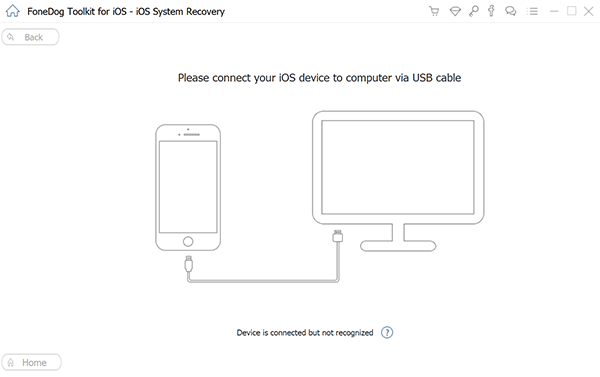
Adım #3: Onarım Modunu Seçin: Sorununuza uygun onarım modunu seçin. Bu durumda yanıt vermeyen veya açılmayan bir iPhone ile ilgili modu seçin.
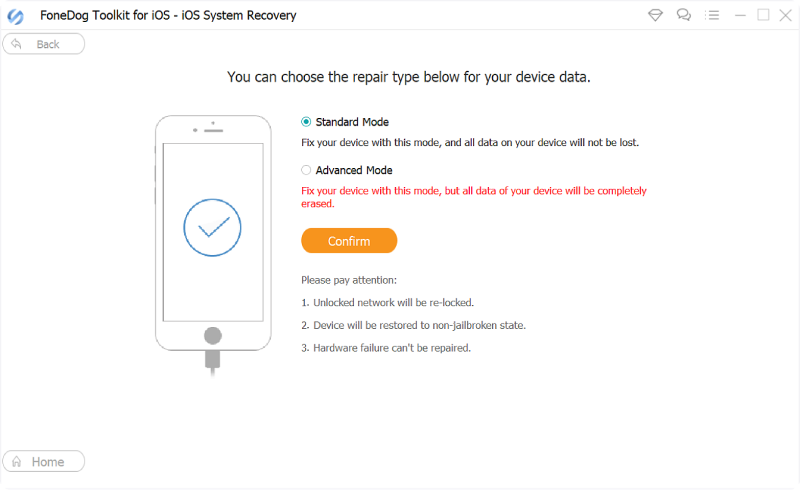
Adım #4: Ekrandaki Talimatları Takip Edin: Onarım işlemini başlatmak için yazılım tarafından sağlanan ekrandaki talimatları izleyin. Bu, DFU moduna veya kurtarma moduna girmeyi ve ürün yazılımının indirilmesini içerebilir ve yazılım bu adımlarda size yol gösterecektir.
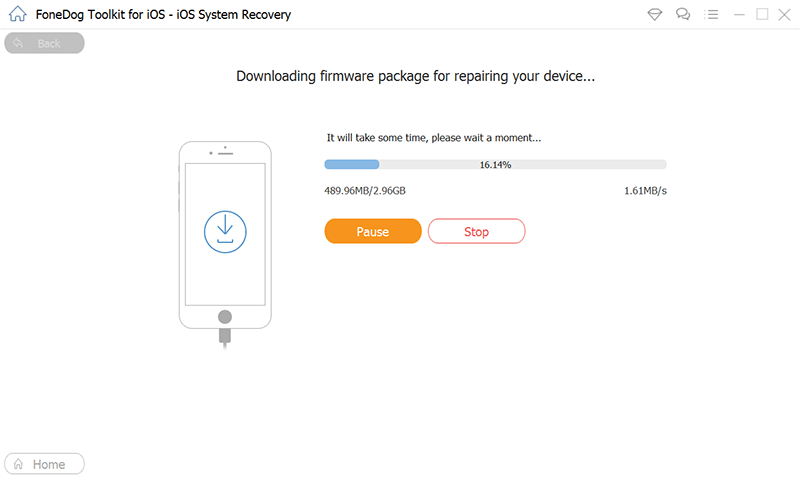
Adım #5: Onarımı Bekleyin: Yazılımın sihrini gerçekleştirmesine izin verin. iPhone'unuzun açılmamasına neden olan sorunu teşhis edip onarmaya çalışacaktır.

Adım #6: Cihazı Yeniden Başlatma: Onarım tamamlandıktan sonra iPhone'unuzun yeniden başlatılması gerekir ve umarım tekrar normal şekilde çalışır.
İnsanlar ayrıca okurİPad'iniz Kurtarma Modunda Sıkıştığında Ne Yapmalı? Denenecek 3 ÇözümHızlı Kılavuz: iTunes'a Bağlan Sorununda iPhone Sıkışmasını Düzeltin
Sorununuzla yüzleşmek iPhone 14 açılmıyor sinir bozucu ve stresli bir deneyim olabilir, ancak altta yatan nedeni belirleyip çözmek için soruna sistematik bir şekilde yaklaşmak önemlidir. Bu kapsamlı kılavuzda, iPhone 14'ünüzün açılmamasının başlıca nedenlerini araştırdık ve cihazınızı tekrar çalışır duruma getirmenize yardımcı olacak bir dizi potansiyel çözüm sunduk.
Ek olarak, yanıt vermeyen iPhone'lar da dahil olmak üzere iOS sistemiyle ilgili sorunları çözmeye yönelik güçlü bir araç olarak FoneDog iOS Sistem Kurtarma'yı tanıttık. Bu kullanıcı dostu yazılım, önemli verilerinizi korurken iPhone'unuzu hayata döndürme çabalarınızda değerli bir kaynak olabilir.
Hinterlassen Sie einen Kommentar
Yorumlamak
iOS Sistem Kurtarma
FoneDog iOS Sistemi Düzeltmesi - Farklı iOS sistemi hatalarını düzeltmeye ve cihazınızı normal bir duruma olarak yenilemeye yardım ediyor.
Ücretsiz deneme Ücretsiz denemePopüler makaleler
/
BİLGİLENDİRİCİLANGWEILIG
/
basitKOMPLİZİERT
Vielen Dank! Merhaba, Sie die Wahl:
Excellent
Değerlendirme: 4.5 / 5 (dayalı 94 yorumlar)